wordpress插件哪里下载

步骤:
1、进入WordPress管理后台,点击左侧的“插件”按钮,然后点击“安装插件”,进入在线安装插件页面,在搜索框中输入你想要的插件名称。点击搜索插件按钮。
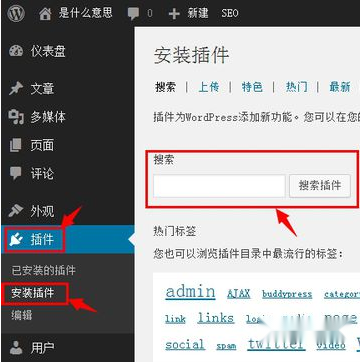
2、搜索到合适的插件之后,点击“现在安装”。
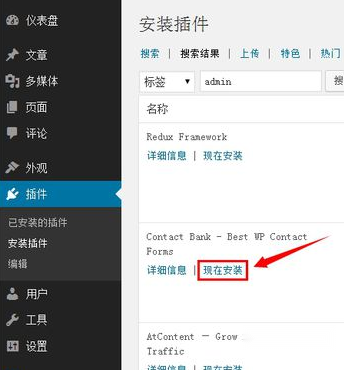
3、系统会自动下载安装包-解压安装包-安装插件,待系统系统安装完成之后,点击“启用插件”就可以开始使用了。
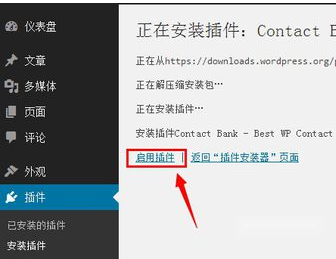
你可能还喜欢下面这些文章
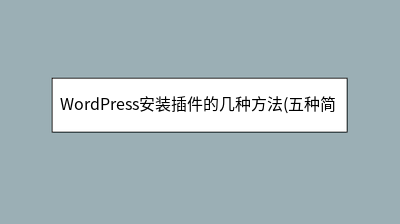 WordPress安装插件的几种方法(五种简单的方法让你在WordPress中轻松安装插件)
WordPress安装插件的几种方法(五种简单的方法让你在WordPress中轻松安装插件)
三、通过FTP安装插件如果插件无法通过WordPress仪表盘或WordPress插件目录安装,你可以通过FTP方式安装插件。本文介绍了五种简单的方法在WordPress中安装插件,包括通过WordPress仪表盘、WordPress插件目录
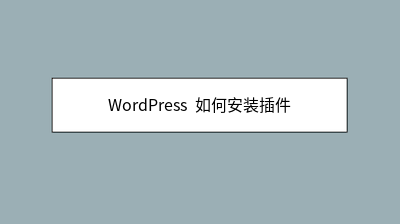 WordPress 如何安装插件
WordPress 如何安装插件
在本章中,我们将学习如何安装WordPress的插件。以下是在WordPress中安装插件的简单步骤。与插件名称相关的插件列表将显示为如以下屏幕中所示。一旦激活,您将在插件列表中看到安装的插件,如下面的屏幕所示。
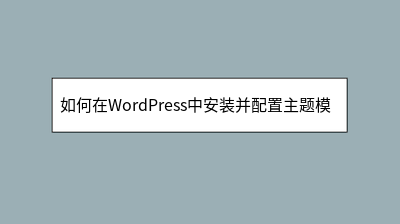 如何在WordPress中安装并配置主题模板
如何在WordPress中安装并配置主题模板
本文详细指导如何在WordPress中安装和配置主题模板,帮助用户快速打造专业网站。首先介绍主题选择建议,推荐从官方免费主题库入手,并提供了Astra等热门主题参考。随后分步骤讲解三种安装方法:后台直接安装、上传ZIP文件以及FTP手动安装,
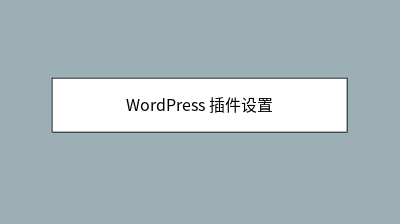 WordPress 插件设置
WordPress 插件设置
点击Browse,它会返回到您可以从WordPress网站选择插件的页面。plugin以激活该插件以在WordPress中使用,如下面的屏幕所示。Plugins中,您只需在已安装的文本框中输入您的插件名称,然后点击Search。
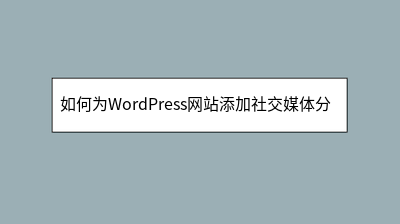 如何为WordPress网站添加社交媒体分享按钮
如何为WordPress网站添加社交媒体分享按钮
在社交媒体时代,为WordPress网站添加分享按钮能显著提升内容传播效率。本文针对新手用户,详细介绍了无需编码的简易实现方案。推荐使用AddToAny插件,支持100+社交平台且完全免费,包含分步安装指南:从后台搜索安装、平台选择(建议5-
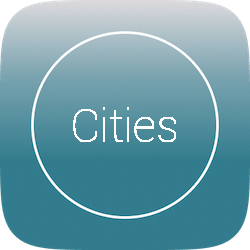 WordPress 城市分站插件 WPCities 介绍与下载
WordPress 城市分站插件 WPCities 介绍与下载
WordPress城市分站插件可快速创建多地区子站点,内置全国省市数据库,支持子目录和子域名,自定义模板变量功能强大。可下载最新版插件并购买授权。
启用opcache,登陆状态下(不用全站缓存)打开首页331ms。停用opcache,打开首页(不用全站缓存)。一、opcache扩展二、imwpcache全站静态缓存插件。
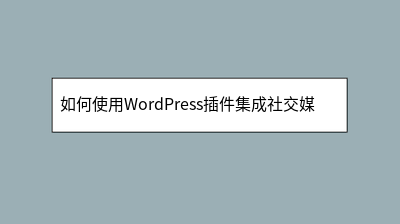 如何使用WordPress插件集成社交媒体分享按钮
如何使用WordPress插件集成社交媒体分享按钮
本文介绍如何通过WordPress插件快速添加社交媒体分享按钮,以提升内容传播效果。针对非技术用户,推荐使用AddToAny Share Buttons插件,详细讲解从安装到配置的全流程:包括选择按钮位置(建议文章底部)、优化图标样式、筛选核








